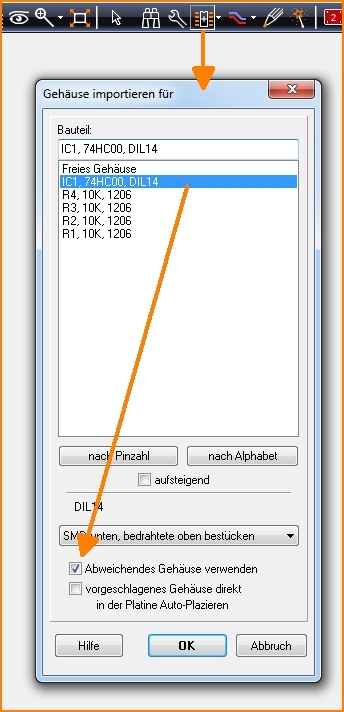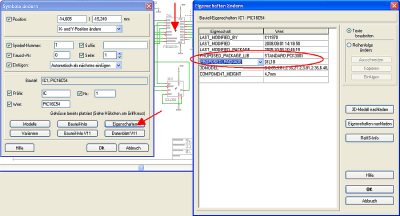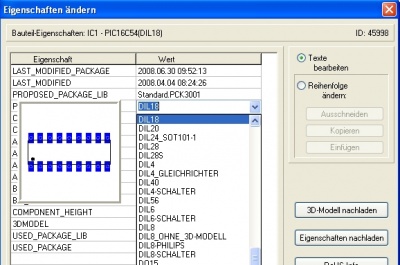Gehäusevorschlag
Allgemeines
Jedes Bauteil in TARGET 3001! besteht aus einem Schaltplansymbol zur Verwendung im Schaltplan und einem Vorschlag eines Gehäuses zur Verwendung im Layout. Von der Verwendung des Gehäusevorschlags können Sie abweichen, indem Sie vor dem Import des Gehäuses ins Layout ein sogenanntes "Abweichendes Gehäuse verwenden". Jederzeit natürlich können Sie ein "freies Gehäuse" platzieren, welches also keine Partnersymbol im Schaltplan hat.
Den Gehäusevorschlag abändern
Man ändert einen Gehäusevorschlag für ein Bauteil im Bauteilbrowser mit Rechtsklick auf den Bauteilnamen:

Bild:Die Option "Gehäuse zuordnen (Gehäusevorschlag)..."
Das geht allerdings nur bei USER-Bauteilen. Originäre TARGET-Bauteile müssen Sie zunächst kopieren, um sie zu USER-Bauteilen zu machen.
Den Gehäusevorschlag abändern (V14 und älter)
Den Gehäusevorschlag, den ein Symbol mit sich führt, können Sie abändern, indem Sie das Symbol in einen Schaltplan importieren, mit einem Fangfenster fangen (komplett markieren), den Cursor auf die Position des Griffkreuzes manövrieren, zur Fixierung des Griffkreuzes [y] drücken und danach zum Export [x] drücken (=neu abspeichern). Während des Prozesses des Abspeicherns werden Sie gefragt, welchen Gehäusevorschlag Sie dem Symbol beifügen möchten. Dies ist der Zeitpunkt, zu dem Sie ein anderes Gehäuse zuweisen könnten.
Den aktuellen Gehäusevorschlag und dessen Speicherort sehen Sie, wenn Sie die Eigenschaften eines Bauteils inspizieren. Doppelklick auf das Griffkreuz des Symbols öffnet den Dialog links. Dort betätigen Sie den Knopf "Eigenschaften" und erhalten den Dialog rechts. Dort finden Sie auch den Gehäusevorschlag und seine Ursprungsdatenbank...
Auch hier könnten Sie den Gehäusevorschlag ändern. Wenn Sich Ihr neuer Gehäusevorschlag in einer anderen Gehäusebibliothek (*.PCK3001) befindet, klicken Sie zunächst mit M1 auf den Listeneintrag rechts neben PROPOSED_PACKAGE_LIB (=die gerade verwendete Bibliothek) und wählen Sie die neue Ursprungsbibliothek aus der sich öffnenden Liste aus. Danach klicken Sie mit M1 auf den Listeneintrag darunter. Die Liste der Bauteile, die sich in der soeben gewählten Bibliothek befinden, öffnet sich. Wählen Sie das gewünschte Vorschlagsgehäuse aus. Während Sie mit der Maus über die diversen Alternativen schweben, zeigt sich in einem Kasten daneben eine Gehäusevorschau:
Ein vorgeschlagenes Gehäuse im Layout austauschen
Ausgangspunkt ist das im Schaltplan platzierte Bauteilsymbol, für das Sie ein anderes Gehäuse im Layout verwenden möchten als das vorgeschlagene. Oder Sie haben schon ein Gehäuse im Layout platziert, das Sie austauschen möchten. Markieren Sie in diesem Fall das Gehäuse und drücken Sie die [Entf]-Taste, so dass das Gehäuse verschwindet. Drücken Sie in der Layoutansicht nun die [Einfg]-Taste, um ein anderes Gehäuse ins Layout zu holen. Der Dialog "Gehäuse importieren für" erscheint. Im unteren Bereich müssen Sie einen Haken wie folgt setzen:
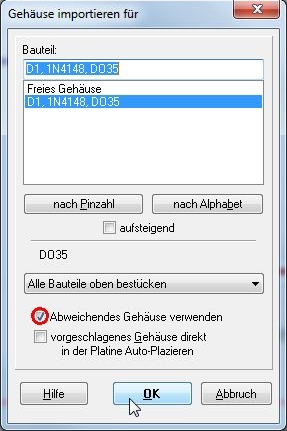
Bild: Ein anderes Gehäuse verwenden
Drücken Sie OK und wählen Sie aus dem Gehäusebrowser das gewünschte andere Gehäuse aus. Achten Sie auf identische Nummerierung von Pins und Pads. Holen Sie es ins Layout herein und schließen Sie es an. Fertig.